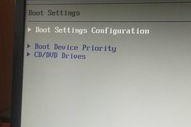随着技术的不断发展,现在越来越多的人开始选择使用U盘来安装操作系统。本文将详细介绍如何利用自制U盘安装Win8系统,让您轻松完成系统安装。

1.准备所需材料:U盘、Win8系统镜像文件、一个可用的电脑。
2.下载Win8系统镜像文件:在官方网站或其他可信源下载Win8系统镜像文件,并确保镜像文件的完整性。
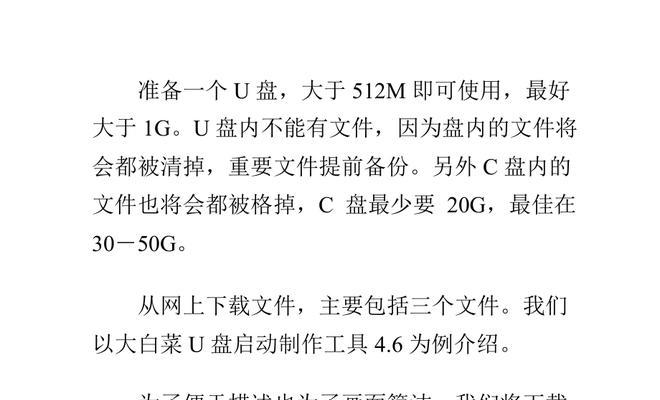
3.格式化U盘:插入U盘后,打开“我的电脑”,右键点击U盘,选择“格式化”。在弹出的对话框中选择“FAT32”格式,并将文件系统命名为“WIN8”。
4.创建可启动U盘:下载并安装一个第三方软件(如Rufus),打开软件后,选择U盘和Win8镜像文件路径,并点击“开始”按钮创建可启动U盘。
5.修改BIOS设置:重启电脑,并在开机界面按下对应的键进入BIOS设置。找到“Boot”选项,并将U盘设为第一启动项。
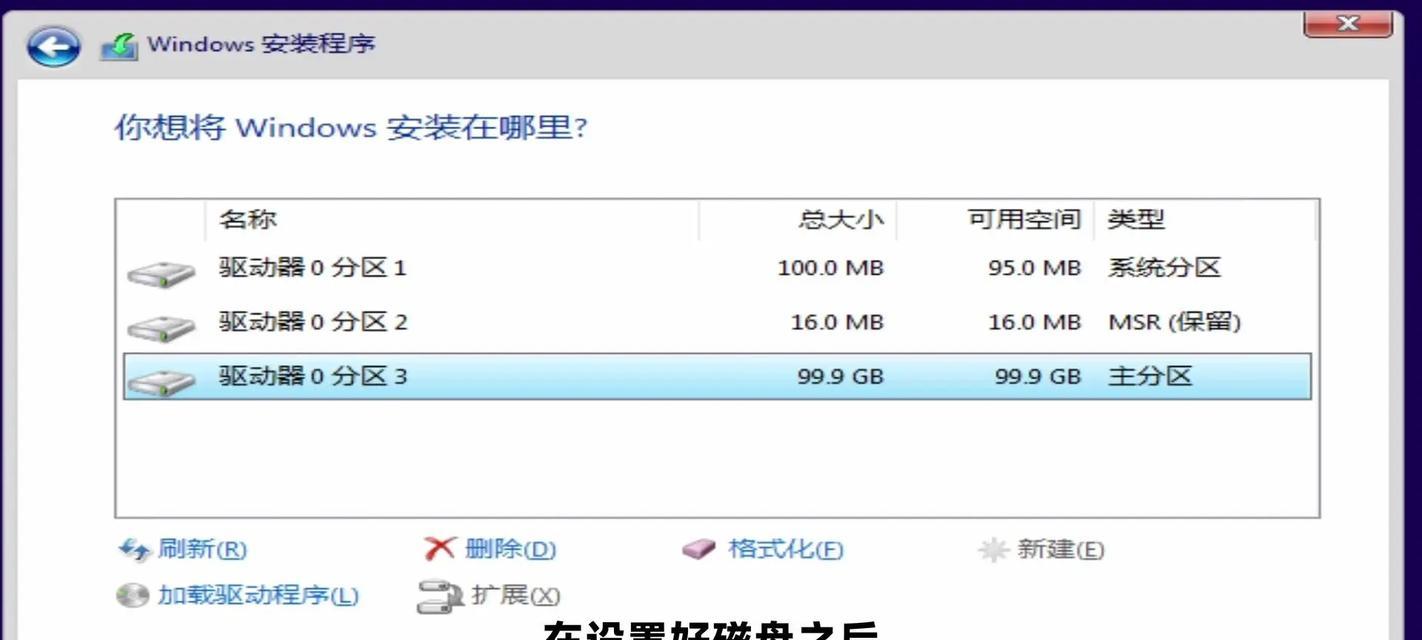
6.保存并退出BIOS设置:在BIOS设置界面选择保存并退出,电脑将会重新启动。
7.进入Win8安装界面:电脑重新启动后,会进入Win8安装界面,按照界面提示选择“安装”选项。
8.授权Win8系统:输入您的授权信息(如产品密钥),并点击“下一步”按钮。
9.选择安装类型:根据个人需求,选择“自定义”或“快速安装”。
10.选择安装位置:根据提示选择您希望安装Win8系统的磁盘分区,并点击“下一步”。
11.等待安装完成:系统将自动开始安装,并在安装过程中进行一系列设置。耐心等待安装完成。
12.配置个人设置:根据个人喜好,配置个人设置(如时区、键盘布局等)。
13.设置登录账户:输入您希望使用的用户名和密码,并点击“下一步”。
14.等待系统初始化:系统将进行初始化和配置工作,请耐心等待。
15.Win8安装完成:完成上述步骤后,您将成功安装Win8系统。现在,您可以开始使用全新的Win8系统了!
通过本文所介绍的步骤,您可以轻松自制U盘并安装Win8系统。相比传统的光盘安装方式,U盘安装更加方便快捷。希望本文对您有所帮助,祝您安装成功!